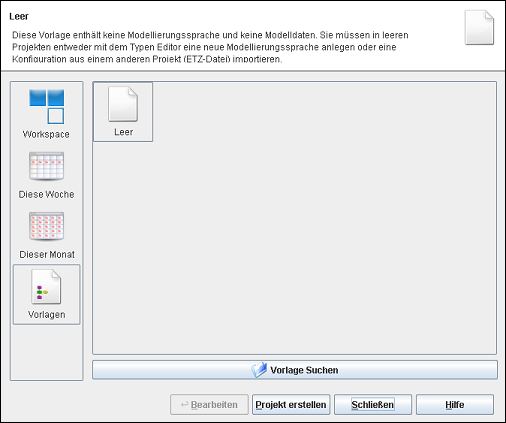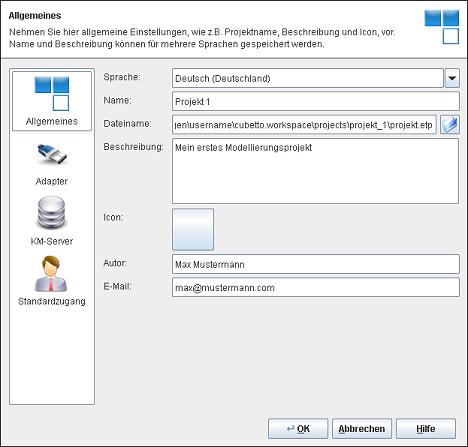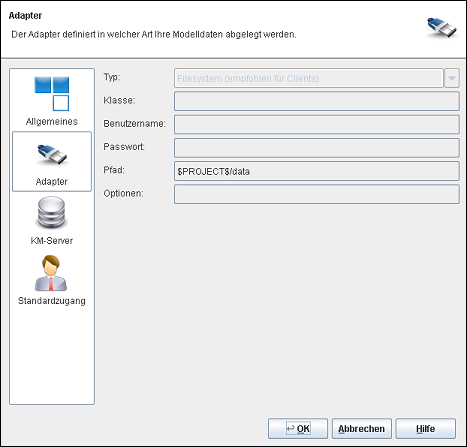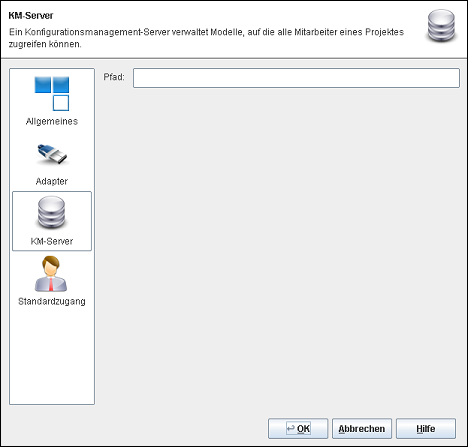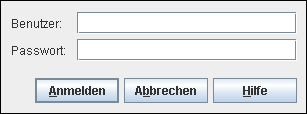Erstellt ein neues Projekt. Sie haben die Möglichkeit ein leeres Projekt zu erstellen oder Einstellungen spezifischer Modellierungssprachen als Vorlage für Ihr Projekt zu verwenden.
- Leer
Erstellen Sie ein neues Projekt ohne Inhalt indem Sie die Leer-Vorlage auswählen und auf klicken.
- Vorlage Suchen
Öffnen Sie ein vorhandenes Projekt aus einer Datei. Geben Sie hierzu den Ablageort des zu ladenden Projekts an.
- Vorlagen
Erzeugen Sie ein Projekt auf Basis einer Vorlage einer spezifischen Modellierungssprache. Wählen Sie diese aus den vorhandenen Vorlagen im rechten Bereich des Fensters aus und klicken auf .
Vergeben Sie für Ihr Projekt zunächst einen Namen und wählen sie eine Datei zur Ablage der Projekteinstellungen. Wählen Sie zusätzlich die Sprache der Werkzeugoberfläche aus und geben Informationen zum Autor an.
- Sprache
Wählen Sie eine Sprache aus. Diese wird sowohl für die Werkzeugoberfläche, als auch für Bezeichnungen innerhalb des Modells verwendet. Die Sprache kann später in den Einstellungen verändert werden.
- Name
Vergeben Sie einen Namen für das Projekt. Der Name erscheint z.B. in der Projektübersicht nach dem Start des Cubetto Toolset.
- Dateiname
Geben Sie bitte Pfad und Dateinamen der Projektdatei an. In der Projektdatei werden projektspezifische Einstellung gespeichert. Dazu gehören u.a. Informationen über den Ablageort ihrer Modelle (Datenbank, Datei, ...) oder Angaben zu einem Projektserver.
- Beschreibung
Geben Sie eine kurze Beschreibung zu Ihrem Projekt an.
- Icon
Sie können Ihrem Modell ein Icon zuordnen. Das Icon repräsentiert das Projekt u.A. im Projekteditor.
- Autor
Geben Sie Ihren Namen an.
Sie können Ihre E-Mailadresse zur Kontaktaufnahme durch Modellnutzer zur Verfügung stellen.
Wählen Sie hier die Art und den Ort der Ablage ihrer Modelldaten. Es stehen verschiedene Dateiformate und Datenbanken zur Auswahl. Wenn Sie unsicher sind, übernehmen Sie einfach die Standardeinstellungen.
- Typ
Wählen Sie einen Typ und betätigen Sie anschließend die Schaltfläche .
- Klasse
Der Java-Klassenname des Datenbanktreibers. Wenn Sie unsicher sind, welchen Wert Sie eintragen möchten, kann die Voreinstellung zum entsprechenden Adapter beibehalten werden.
- Benutzername
Der Benutzername zur Anmeldung an der Datenbak.
HINWEIS: Der hier einzutragende Benutzer ist nur für die Anmeldung an der Datenbank relevant. Wollen Sie Benutzer für ihr Modellierungsprojekt anlegen, so verwenden Sie bitte die Benutzerverwaltung, die Sie nach dem Anlegen des Projektes öffnen können.
- Passwort
Das Passwort zur Anmeldung an der Datenbank.
- Pfad
Geben Sie hier die URL der Datenbank oder das Verzeichnis für die Dateiablage an.
- Optionen
Hier können zusätzliche Optionen für den Datenbankadapter angegeben werden.
Verwandte Hilfethemen:
Sofern Sie das Projekt auf einem Konfigurationsmanagement-Server ablegen, geben Sie hier den Serverpfad zum Projekt an.